使用CSS實現圖片分割效果的簡單方法介紹
編輯:CSS詳解
我們來看一個例子,大家肯定能明白CSS是怎麼樣實現分割圖片的。
CSS Code復制內容到剪貼板- <Html>
- <head>
- <meta http-equiv="Content-Type" content="text/Html; charset=utf8" />
- <style type="text/CSS">
- .photo1 {
- background-image: url("CSS_cut.gif"); #定義了一個背景圖片
- background-position: 100% 100%; #背景位置放到最右下角
- height: 50px; #div的高度
- width: 50px; #div的寬度
- }
- .photo2 {
- background-image: url("CSS_cut.gif"); #定義了一個背景圖片,和上面的圖片是一樣的
- background-position: 0 0; #背景位置放到最左上角
- height: 50px; #div的高度
- width: 50px; #div的寬度
- }
- </style>
- </head>
- <body>
- <div class="photo1"> </div>
- <strong>他們二個分家了</srong>
- <div class="photo2"> </div>
- </body>
- </Html>
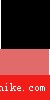
下面看一下頁面上顯示的結果是什麼
通過CSS我們把一個圖片,分成二部分。
當我們定義了background-position: 0 0;此時背景圖片將被定位於對象不包括補丁( padding )的內容區域的左上角,height:50px;width:50px;通過這個屬性設置,也就是說向右下拉了一塊面積。
當我們定義了background-position: 100% 100%;此時背景圖片將被定位於對象不包括補丁( padding )的內容區域的右下角,height:50px;width:50px;通過這個屬性設置,也就是說向左上拉了一塊面積。
上面只是根表像的一點理解。純屬個人觀點
- 上一頁:CSS視差滾動效果
- 下一頁:詳解CSS的結構與層疊以及格式化
小編推薦
熱門推薦